Win7不会安装网卡驱动怎么办 Win7安装网卡驱动教程 系统之家
时间:2024-07-27作者:bianji
如何在Win7系统中自行安装网卡驱动?
在安装了纯净版或撞击力系统的电脑中,许多驱动程序都需要自行安装。有些用户可能对如何安装网卡驱动感到困惑。除了使用第三方软件进行驱动安装外,我们还可以在系统中直接进行驱动安装。下面将为大家带来Win7系统中网卡驱动的安装教程。
教程步骤如下:
1. 右击计算机图标,选择“管理”选项,然后点击“设备管理器。”
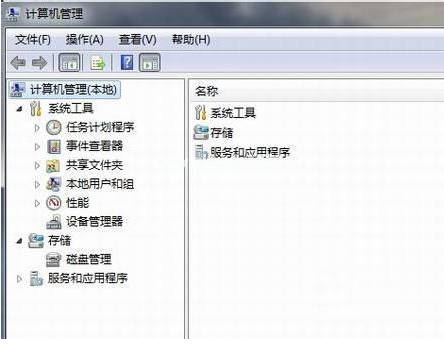
2. 选择网卡设备,点击属性,然后继续选择驱动程序选项。
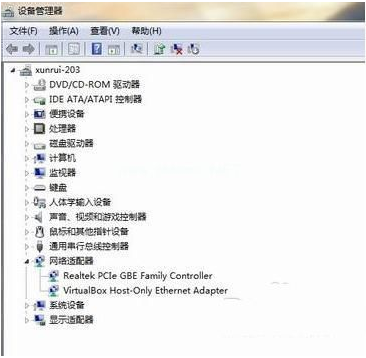
3. 点击“更新驱动程序”按钮。
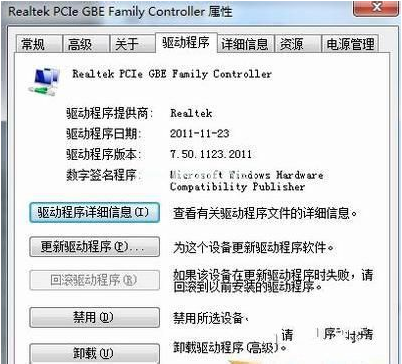
4. 浏览计算机以查找驱动程序软件,找到光盘中的网卡驱动。
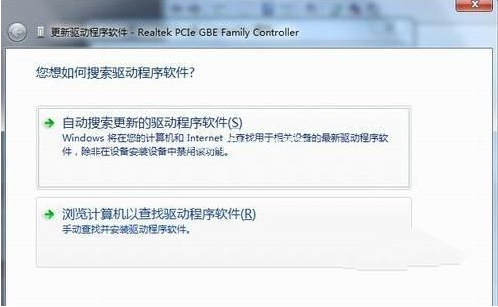
5. 进行安装步骤。
以上就是在Win7系统中安装网卡驱动的详细步骤。希望对大家有所帮助。请注意,驱动程序的安装顺序应遵循制造商的建议。在安装驱动程序时,请务必断开与网络的连接,以避免不必要的错误。建议在执行驱动程序安装前,先备份重要数据,以防数据丢失。
在安装网卡驱动后,您可能需要重新启动计算机以使更改生效。安装成功后,您的电脑应该能够正常识别并使用网卡设备。如果您在安装过程中遇到任何问题,请参阅设备制造商的文档或联系他们的技术支持。祝您使用愉快!
Win7系统中网卡驱动的安装并不复杂,只需遵循上述步骤,即可轻松完成。在安装过程中,请保持耐心,并确保按照正确的顺序进行操作。如果您有任何疑问,请随时查阅相关资料或寻求专业人士的帮助。希望这篇教程能为您解决网卡驱动安装的困扰,让您在Win7系统中畅享网络世界!

